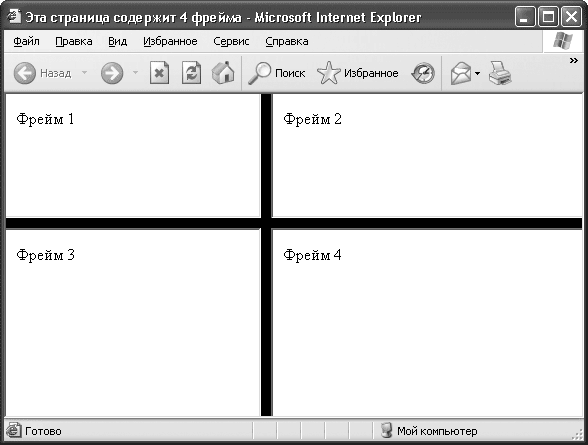Как сделать границы фреймов невидимыми
5.2. Границы фрейма
Обращаю ваше внимание на то, что в описанном выше примере каждый фрейм имеет границу (см. рис. 5.1). Границей фрейма можно управлять, как и любыми другими элементами фрейма. Для этого существует несколько атрибутов элемента FRAMESET, позволяющих настраивать границы фреймов. Ширина границы определяется атрибутом border. По умолчанию значение ширины границы равно пяти. Чтобы граница фрейма отсутствовала, необходимо либо указать значение ширины границы равным нулю, либо присвоить значение no или 0 атрибуту frameborder. Данный атрибут может принимать только два противоположных значения. Если значение атрибута frameborder равно yes или 1, то граница фреймов будет отображаться, если 0 или no, то нет. Возможны конфликтные ситуации, так как значения атрибута frameborder различаются для разных браузеров. Однако эту проблему можно решить. Просто используйте дважды атрибут frameborder ( ), чтобы браузер выбрал себе значение по вкусу.
С помощью атрибута bordercolor определяется цвет границы фрейма, необходимо только указать код или соответствующее зарезервированное имя цвета.
В листинге 5.2 приведен пример HTML-страницы, которая содержит описанные выше атрибуты управления границей фрейма.
Листинг 5.2. Пример управления границей фреймов
Эта страница содержит 4 фрейма
На рис. 5.2 показано, как будет отображаться страница, описанная в листинге 5.2, в окне браузера Internet Explorer. Страница разделена на четыре области линиями черного цвета, за что отвечает атрибут bordercolor=»#000000″.
Рис. 5.2. Пример управления границами фреймов
Стоит отметить, что изменять границу одного из фреймов нельзя. Если же указать атрибуты, управляющие границей фреймов, в элементе FRAME (например, ), то браузер не проигнорирует это сообщение, а границы каждого фрейма непредсказуемо изменятся (рис. 5.3).
Рис. 5.3. Попытка изменить границы отдельного фрейма
Данный текст является ознакомительным фрагментом.
Продолжение на ЛитРес
Читайте также
5.7. Управление пространством внутри фрейма
5.7. Управление пространством внутри фрейма По умолчанию браузер отображает фреймы с полосой чистого пространства (полями) между содержимым и границей фрейма, равной 10 пикселов. Управлять этим пространством фрейма можно с помощью атрибутов marginheight и marginwidth. Атрибут marginwidth
Границы
Границы Для задания границ вы можете использовать следующие свойства: border, border-collapse и border-spacing.Свойство border задает стиль границы и размер. Стили границ будут подробно рассмотрены в следующих разделах. Размер границы задается целым числом и с указанием единицы
9.7. Границы
9.7. Границы Для всех элементов страницы вы можете задать границы, а также установить их ширину, цвет и стиль. Начнем изучение границ со свойства
Ширина границы
Ширина границы Рассмотрим свойства border-top-width, border-right-width, border-bottom-width, border-left-width, которые определяют значение ширины верхней, правой, нижней и левой границы элемента страницы соответственно. Все свойства, рассматриваемые в данном разделе, могут принимать одно из следующих
Цвет границы
Цвет границы Как и для ширины, для задания цвета существует четыре свойства для четырех сторон: border-top-color, border-right-color, border-bottom-color, border-left-color и сокращенная запись – border-color. Они задают цвет верхней, правой, левой и нижней границ соответственно. Для всех этих свойств вы можете
Стиль границы
Стиль границы Для задания стиля границы используются следующие свойства: border-top-style, border-right-style, border-bottom-style, border-left-style и сокращенная запись – border-style. Свойства стиля границы определяют стиль линии (сплошная, двойная, пунктирная и т. д.), выступающей в качестве границы. Все
Границы элементов
Границы элементов borderЗадает все свойства границ элемента страницы в один прием.Заменяет атрибуты border-color, border-style и border-width. Значения этих атрибутов могут располагаться в любом порядке.border: [
Заливка и границы текста
Заливка и границы текста Чтобы залить цветом абзац, в котором установлен курсор, или выделенный фрагмент текста, используйте кнопку Заливка которая находится в группе Абзац вкладки Главная на ленте. Для выбора цвета нажмите стрелку справа от кнопки и в появившемся
3.1.4. Внутренние границы
3.1.4. Внутренние границы
Границы и заливка
Границы и заливка По умолчанию ячейки не имеют видимых границ: вы видите тонкие серые линии, разграничивающие ячейки, но эти линии не отображаются при печати документа. Иногда же требуется, чтобы напечатанная таблица имела четкие границы (рис. 3.10). Рис. 3.10. Пример
Границы
Границы Рассмотрим, как можно создать видимые границы ячейки, которые будут отображаться при печати.Прежде всего напомню, что перед какими-либо преобразованиями ячейки (или диапазон) должны быть выделены.Обратите внимание на кнопку Границы, расположенную в группе Шрифт
Таблицы и границы
Таблицы и границы ТаблицаВсе мы интуитивно понимаем, о чем идет речь, когда произносится слово «таблица», но будет лучше, если мы все-таки договоримся о терминах и будем их употреблять в одинаковом смысле.Под таблицей понимается набор строк и столбцов, пересечения
Границы и заливка
Границы и заливка Для применения к выделенному фрагменту границ или заливки можно использовать следующие кнопки в группе Абзац вкладки Главная. Заливка. Позволяет выполнить заливку выбранным фоном. Щелчок на кнопке сразу же применяет текущий цвет заливки для текущего
Создание фреймов и страниц
某些 Creative Cloud 应用程序、服务和功能在中国不可用。
Для получения подробных сведений и инструкций перейдите по указанным ниже ссылкам.
О контурах и фреймах
В документе можно рисовать объекты и использовать их в качестве контуров или фреймов. Контуры — это векторные изображения, наподобие тех, что создаются в программах для рисования, например в Adobe Illustrator®. Фреймы схожи с контурами и имеют только одно отличие — они могут служить контейнерами для текста или других объектов. Фрейм может также выполнять функцию местозаполнителя — контейнера без содержимого. Выполняя роль контейнеров и шаблонных элементов, фреймы являются основными компоновочными блоками для макета документа.
Контуры и фреймы можно нарисовать с помощью инструментов панели «Инструменты». Фреймы можно также создавать, просто помещая (импортируя) или вставляя содержимое в контур.
В QuarkXPress контуры называются линиями, фреймы называются полями.
Поскольку фрейм является только разновидностью контура, выполняющего роль контейнера, с ним можно делать все то же, что и с контуром. Например, добавлять цвет или градиент к заливке или обводке, редактировать форму самого фрейма с помощью инструмента «Перо». Можно даже в любое время использовать фрейм в качестве контура или контур в качестве фрейма. Подобная гибкость позволяет с легкостью изменять проект, а также предоставляет широкий выбор из множества вариантов.
Фреймы могут содержать текст или графику. Текстовый фрейм определяет область, которую будет занимать текст, а также способ размещения текста на макете. Распознать текстовые фреймы можно по текстовым портам, расположенным в верхнем левом и правом нижнем углах.
Сетка фрейма — это текстовый фрейм, имеющий базовую сетку для определения размера символов и интервалов в присоединенном фрейме.
Графический фрейм может выполнять функцию границы или фона, а также служить для обрезания и маскирования графики. Если графический фрейм выполняет функцию пустого шаблонного элемента, он отображается перечеркнутым крест-накрест.
Если внутри пустого графического фрейма скрещенные линии не отображаются, возможно, отключено отображение краев фрейма.
Отображение и скрытие краев фреймов
В отличие от контуров, непечатаемые обводки (контуры) фреймов отображаются по умолчанию, даже если фреймы не выделены. Если окно документа переполнено, выберите команду «Показать/скрыть края фреймов», чтобы упростить изображение на экране, скрыв края фреймов. При выполнении данной команды скрещенные линии внутри графического шаблонного фрейма также будут скрыты. Параметры отображения краев фрейма не влияют на отображение текстовых портов в текстовых фреймах.
Край фрейма выполняет роль обводки, но не является внешним краем толщины обводки.
Чтобы показать или скрыть края фреймов, выберите «Просмотр» > «Вспомогательные элементы» > «Показать/скрыть края фреймов».
Чтобы отобразить или скрыть сетку фрейма, выберите «Просмотр» > «Сетки и направляющие» > «Показать сетку фрейма» или «Просмотр» > «Сетки и направляющие» > «Скрыть сетку фрейма».
Использование заполнителей для разработки дизайна страниц
При наличии конечного текста и графики их можно просто добавить в документ. В программе InDesign при импорте фреймы создаются автоматически (за исключением случаев, когда импорт текста или графики выполняется непосредственно в существующие фреймы). Однако если содержимое еще не доступно или необходимо сделать набросок дизайна перед добавлением текста, фреймы можно использовать в качестве шаблонных элементов.
Например, можно использовать следующие способы.
Текстовые фреймы рисуют с помощью инструмента «Текст», а графические — с помощью инструментов рисования. Свяжите пустые текстовые фреймы вместе, чтобы выполнить импорт окончательного текста за один раз.
Нарисуйте пустые шаблонные фигуры, используя инструменты для рисования. Когда все готово и необходимо обозначить области для текста и графики, переопределите шаблонные элементы в текстовые или графические фреймы.
Установите для шаблонного фрейма параметры подгонки, чтобы изображение, которое туда необходимо вставить, было правильно вырезано и подходило по размерам.
Переопределение назначения контуров и фреймов
Если фрейм содержит текст или графику, его невозможно переопределить с помощью меню «Объект» > «Содержимое». Однако если заменить графику текстом, то тип содержимого автоматически переопределяется.
Об автоматической настройке макета
При использовании команд «Параметры документа» или «Поля и колонки» для внесения изменений в существующий макет (например, изменение ширины колонок или ориентации страницы) может понадобиться много времени и усилий для организации объектов таким образом, чтобы они подходили к новому макету. Функция настройки макета выполняет часть этой работы автоматически. Например, можно легко переформатировать широкий документ, состоящий из четырех колонок и разработанный для страницы формата А4, в документ с двумя колонками для страницы формата U.S. Legal. С помощью функции настройки макета можно перемещать текстовые и графические фреймы, а также изменять их размер, учитывая новые положения направляющих колонок, полей страницы и краев страницы.
Перетаскивание направляющих колонок не активирует функцию настройки макета.
В результате использования функции настройки макета более предсказуемые результаты можно получить, если макет четко основывается на структуре полей, колонок страницы и направляющих линеек, а объекты макета привязаны к направляющим. Результаты могут быть менее предсказуемыми, если объекты не привязаны к полям, колонкам или направляющим, а страница переполнена внешними линейками и направляющими колонок. Сетка документа или базовые линии не влияют на настройку макета.
Правила подгонки можно изменить в диалоговом окне «Настройка макета». При использовании функции настройки макета выполняются следующие действия по приближению пропорций предыдущего макета к пропорциям нового макета.
Добавление или удаление направляющих колонок, если в новом макете используется другое количество колонок.
При изменении размера страницы перемещение направляющих линейки для сохранения пропорциональных расстояний от направляющих краев страницы, полей или колонок.
Сохранение относительного расположения объектов, которые привязаны к тексту, в соответствии с параметрами, указанными в диалоговом окне «Параметры привязанного объекта».
Перемещение объектов для сохранения их относительного положения в тексте, если изменяется размер страницы.
При настройке макета на колонки, расположенные внутри текстовых фреймов, оказывается иное воздействие, чем на колонки страницы. Если размер самого фрейма изменяется с помощью функции настройки макета и в диалоговом окне «Объект» > «Параметры текстового фрейма» не выбран параметр «Одинаковая ширина колонок», изменение размера колонок текстового фрейма выполняется пропорционально. Если выбран параметр «Одинаковая ширина колонок», колонки можно удалять и добавлять при необходимости.
Установка параметров для настройки макета
Примите во внимание, что при изменении параметров в диалоговом окне «Настройка макета» все изменения не вносятся сразу. Настройка макета активируется только при изменении размеров страницы, ориентации страницы, полей, параметров колонок или же при применении нового шаблона. Если необходимо восстановить прежние параметры макета, нужно отменить действие, которое активировало настройку макета.
Выберите команды «Макет» > «Настройка макета».
Настройка параметров фрейма
Создав текстовый фрейм, вы можете контролировать распределение текста внутри него. Это напоминает создание минима-кета внутри фрейма.
Создание колонки текстового фрейма
Рис. 3.60. Линии между индикаторами связи показывают связь между фреймами
Рис. 3.61. В диалоговом окне Text Frame Options можно настроить параметры размещения текста внутри фрейма
Рис. 3.62. Поля настройки колонок диалогового окна Text Frame Options
Рис. 3.63. Установка фиксированной ширины колонки позволяет добиться одинаковой ширины колонок
Рис. 3.64. Поля настройки отступов откраев фрейма диалогового окна Text Frame Options
Рис. 3.65. Текстовый фрейм с заданными отступами текста от краев
В программе InDesign также есть функция, позволяющая сохранять фиксированную ширину колонок при работе с текстовыми фреймами. Она применяется при создании макетов журналов и газет, колонки которых имеют одинаковую ширину.
Установка фиксированной ширины колонки
Кроме отступов и отбивок вы также мож те задать интервалы между текстом и границами фрейма. Они называются отсту пами от краев фрейма.
Установка отступов от краев фрейма
Выбор положения первой базовой линии
Рис. 3.66. Меню настройки смещения первой базовой линии позволяет задать положение первой строки текста
Рис. 3.67. Варианты смещения первой строки
Рис. 3.69. Четыре варианта выключки задают положение текста внутри фрейма
Рис. 3.70. В поле Paragraph Spacing Limit задается минимальный интервал между абзацами, превышение которого приводит к увеличению интерлиньяжа
Рис. 3.71. Минимальный интервал, равный 0 паек, увеличивает интерлиньяж. Интервал в 1 пайку увеличивает пробелы между абзацами, а не между строками
Вертикальная выключка позволяет расположить текст между верхней и нижней границами фрейма.
Установка вертикальной выключки
При выборе полной выключки вы можете задать значение интервала между абзацами.
Установка интервала между абзацами
При вводе значения, равного высоте фрейма, дополнительные интервалы будут добавлены только между абзацами, а не между строками (рис 3 71).
Программируем «за кадром»
Скрытая передача данных из форм
Обмен данными в Web-технологии подробно рассматривается в курсе «Введение в CGI «. Здесь же мы рассмотрим возможности передачи скрытых от пользователя данных с использованием JavaScript. Начнем с простого примера.
Пример 8.2. Введите в поле имя и нажмите кнопку:
Конечно, бесконтрольной передачи данных на сервер можно избежать, введя режим подтверждения отправки (в настройках браузера). Но, во-первых, многие пользователи его отключают, а во-вторых, можно использовать не формы, а, например, графику. И эту возможность мы сейчас и рассмотрим в следующем разделе.
Невидимый код
Приемы программирования со скрытым кодом позволяют решить еще несколько задач, которые не связаны с безопасностью.
Мы будем рассматривать возможности использования скрытого кода, не вынося вердикта о преимуществе того или иного подхода. Рассмотрим несколько вариантов:
Строго говоря, первые два варианта не скрывают код полностью. Они рассчитаны либо на неопытных пользователей, либо на нелюбопытных. Так или иначе, не каждый же раз вы будете смотреть исходный текст страницы.
Невидимый фрейм
Технология программирования в невидимом фрейме основана на том, что при описании фреймовой структуры можно задать конфигурацию типа:
В этом случае левый фрейм займет весь объем рабочей области окна, а содержание правого будет скрыто. Именно в этом невидимом фрейме мы и разместим код программы (например, приведенный выше скрипт считывания полей из формы в левом фрейме ). В невидимый фрейм иногда помещают функции подкачки графики, позволяя пользователю уже работать с основным фреймом, пока грузится остальная часть графики.
Код во внешнем файле
Данный способ позволяет скрыть код лишь от ленивого пользователя. Но сам код JavaScript легко доступен, т.к. указанный файл можно просто скачать отдельно, либо сохранить всю HTML-страницу (со всеми подключенными к ней скриптами) с помощью меню браузера.
Обмен данными посредством встроенной графики
Модель безопасности
При программировании на JavaScript потенциально существует возможность доступа из программы к персональной информации пользователя. Такая проблема возникает всегда, когда нечто, запускаемое на компьютере, имеет возможность самостоятельно организовать обмен данными по сети с удаленным сервером. От версии к версии управление защитой таких данных постоянно совершенствуется, но всегда нужно иметь в виду, что множество «следопытов» исследуют эту проблему и постоянно открывают все новые и новые возможности обхода механизмов защиты. Объясним только основные моменты в принципах защиты информации в JavaScript, а поиск потенциально слабых мест оставим в качестве домашнего задания для наиболее пытливых читателей.
По умолчанию к защищенным в JavaScript данным относятся:
Защищенными эти данные являются с той точки зрения, что программа не может получить значения соответствующих атрибутов. Главным образом речь здесь идет о программе, которая пытается получить доступ к данным, которые определены на другой странице (не на той, в рамках которой данная программа исполняется). Например, к данным из другого окна.